如何从 WordPress 仪表板导入和导出 WordPress 主题?
已发表: 2021-12-24您是否正在寻找导入和导出 WordPress 主题的最佳方法? 您可以使用 2 种可能的方法来导出和导入主题。 其中,从 WordPress 仪表板导出和导入主题是最简单的方法。 在本文中,我们将解释为什么我们应该从仪表板导入和导出 WordPress 主题以及如何进行。 让我们开始吧!
- 为什么需要导出和导入 WordPress 主题?
- 如何从仪表板导出和导入 WordPress 主题?
- 如何手动导入和导出 WordPress 主题?
- 手动导出 WordPress 主题
- 手动导入 WordPress 主题
- 如何使用插件导入和导出 WordPress 主题?
- 导出 WordPress 主题
- 导入 WordPress 主题
- 如何手动导入和导出 WordPress 主题?
- 如何在 WordPress 中导入和导出主题定制器设置?
- 在 WordPress 中导出主题定制器设置
- 导入 WordPress 主题定制器设置
- 结论
为什么需要导出和导入 WordPress 主题?
有很多原因导致您需要导出和导入 WordPress 主题。 以下是您应该考虑导出和导入 WordPress 主题的最常见原因。
- 第一个原因:将您的主题备份到您的计算机或 Google 驱动器。
- 第二个原因:为许多网站使用相同的主题。
- 第三个原因:将您的 WordPress 主题切换到安装了 WordPress 的新域。
- 第四个原因:通过创建 .zip 文件与其他用户共享您的主题。
您可以通过 2 种方式导出和导入 WordPress 主题。 第一个是通过 WordPress 仪表板。 第二种方法是通过 CPanel 或通过 Web 主机的 FTP。
无论出于何种原因,通过 WordPress 仪表板导出和导入您的主题比通过 CPanel 或通过 Web 主机通过 FTP 访问它要容易得多,尤其是对于不太了解 WordPress 和编码的初学者。 因此,任何人都可以下载他们的主题,而无需致电网页设计师或开发人员寻求帮助。
如何从仪表板导出和导入 WordPress 主题?
您有两种方法可以从仪表板导出和导入 WordPress 主题。 两者的详细解释如下:
如何手动导入和导出 WordPress 主题?
从仪表板手动导出和导入 WordPress 主题很容易。
手动导出 WordPress 主题
按照以下步骤手动导出 WordPress 主题。
第 1 步:打开您的 WordPress仪表板,转到“工具”>“导出”子选项卡。
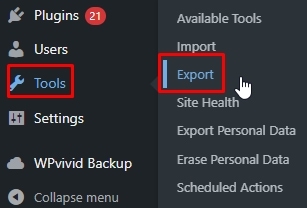
第 2 步:选择您需要导出的内容。
在本节中,您将看到主题中的所有内容
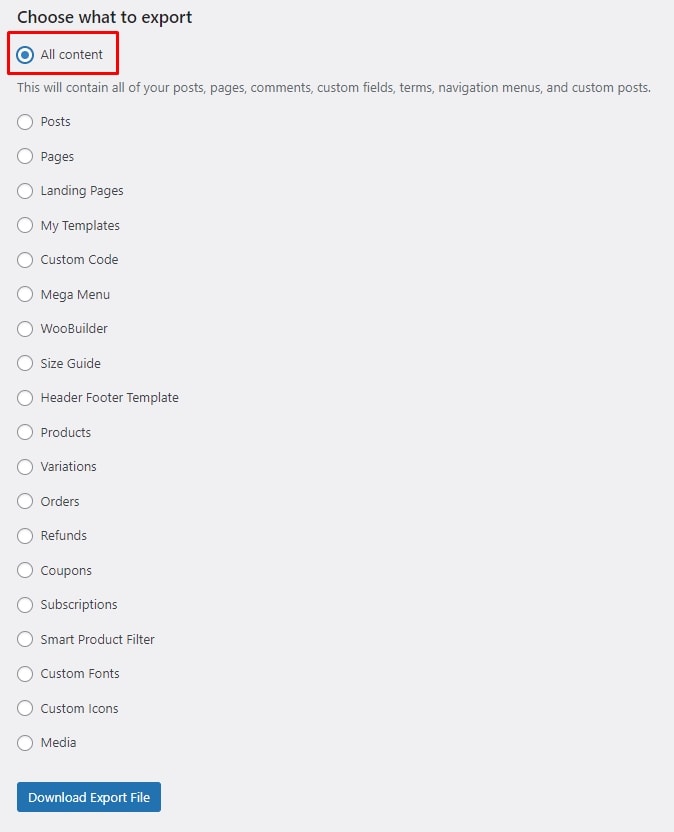
如果要在此处导出所有内容,请选中所有内容选项。
第 3 步:单击“下载导出文件”按钮。
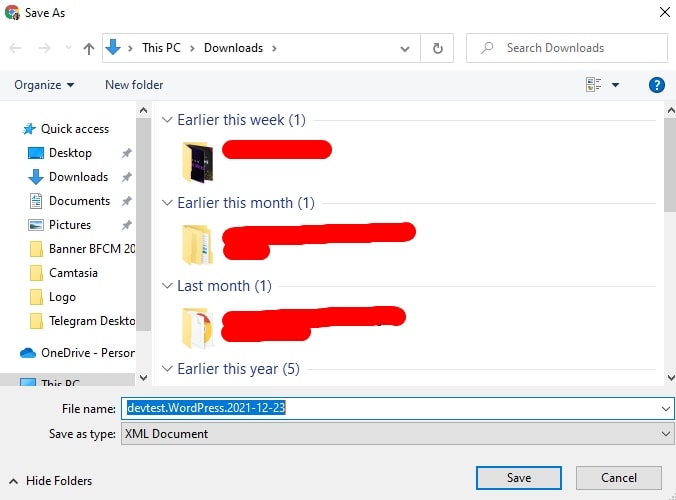
然后,为下载的文件命名并选择保存文件的位置。
这就是我们从 WordPress 网站导出主题的方式。 现在,让我们学习如何从仪表板导入 WordPress 主题。
手动导入 WordPress 主题
要手动导入 WordPress 主题,请按照以下步骤操作。 这个过程类似于上面的导出过程。
第 1 步:在您的 WordPress 仪表板中,导航到Tools > Import 。
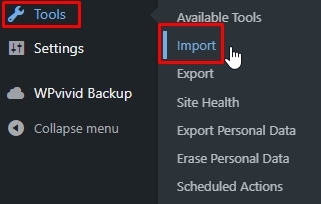
第 2 步:选择要导入的系统。 在这里,我将通过单击导入页面上 WordPress 选项下的立即安装链接来安装WordPress 安装程序。
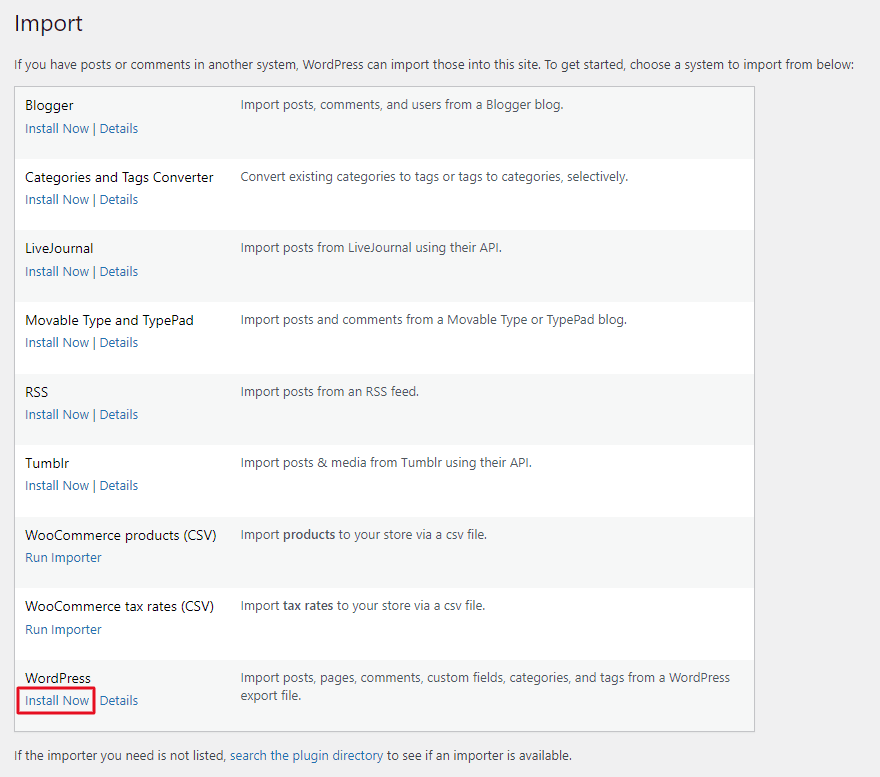
第三步:安装完成后,点击运行导入器

第 4 步:激活 WordPress 插件后,将出现一个弹出框。 点击选择文件按钮以选择要导入 WordPress 网站的主题文件。
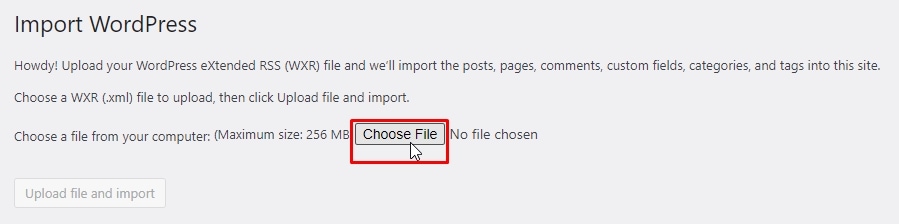
第 5 步:现在,您可以选择一个文件并通过单击打开将其上传到您的站点。
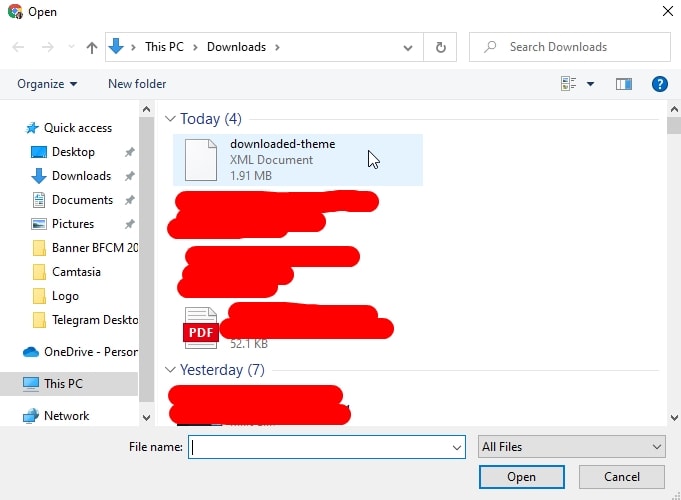
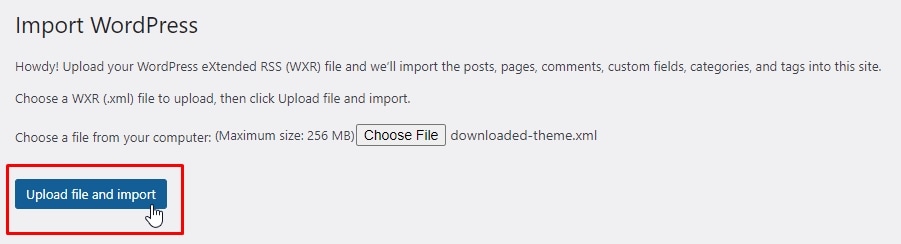
第 6 步:现在,您将被定向到“分配作者”页面。 在这里,您需要将导入的作者分配给现有的作者。
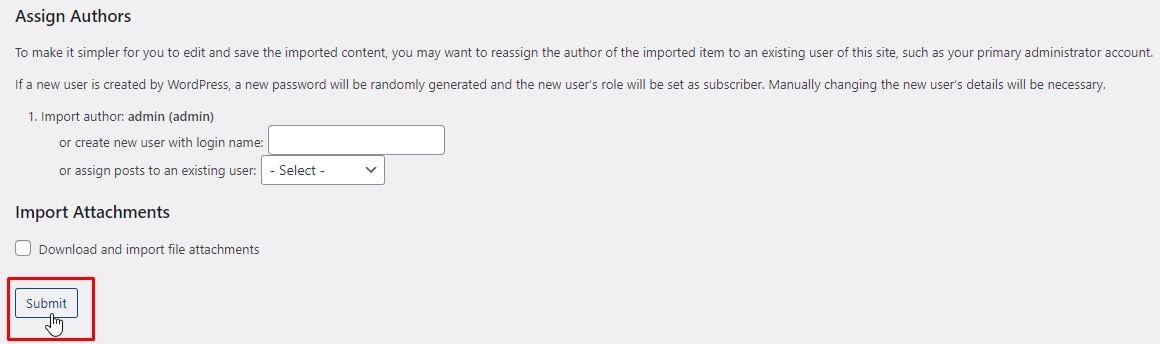
第 7 步:单击提交按钮以完全完成将 WordPress 主题导入您的网站的过程。
如何使用插件导入和导出 WordPress 主题?
导入和导出 WordPress 主题的第二种方法是使用插件。 有很多插件可以帮助你做这些事情,在本文中,我将使用导出主题插件。 这是一个评价很高的免费主题。
要使用导出主题插件导入和导出 WordPress 主题,第一步是安装导出主题插件。
要安装插件,请从 WordPress 仪表板转到Plugins > Add New 。
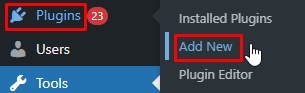
在搜索框中输入插件的名称,找到插件,点击立即安装按钮。
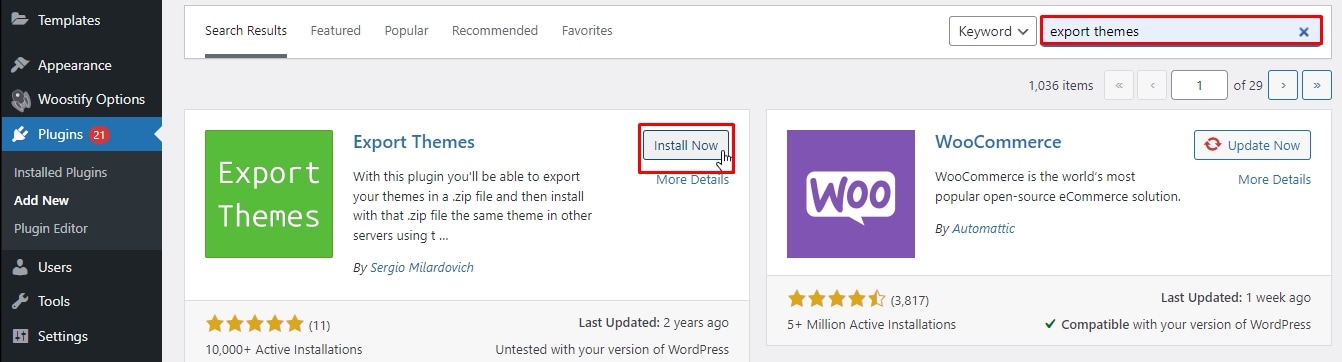
然后你需要在你的网站上激活它

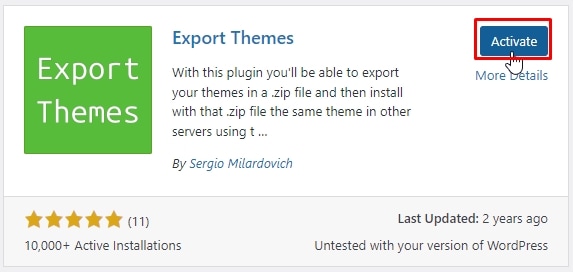
安装插件后,请参阅以下过程以导出和导入 WordPress 主题。
导出 WordPress 主题
第 1 步:转到外观 > 导出。
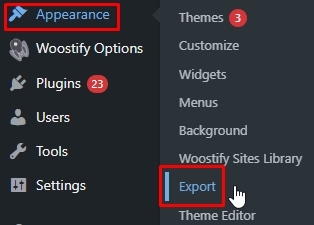
第 2 步:选择要导出的主题
在新页面上,单击“导出主题”选项的下拉图标以选择要导出的主题,只需单击“导出”按钮即可将其导入。 例如,我选择 Woostify 主题导出。
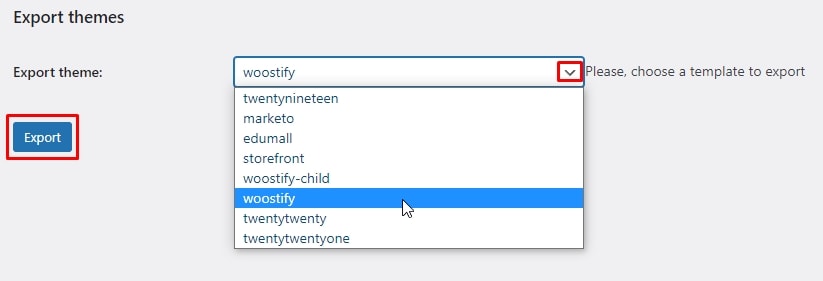
第三步:保存导出的主题文件。
现在,您需要做的就是为下载的文件命名并选择保存位置。 最后,单击保存以完成该过程。
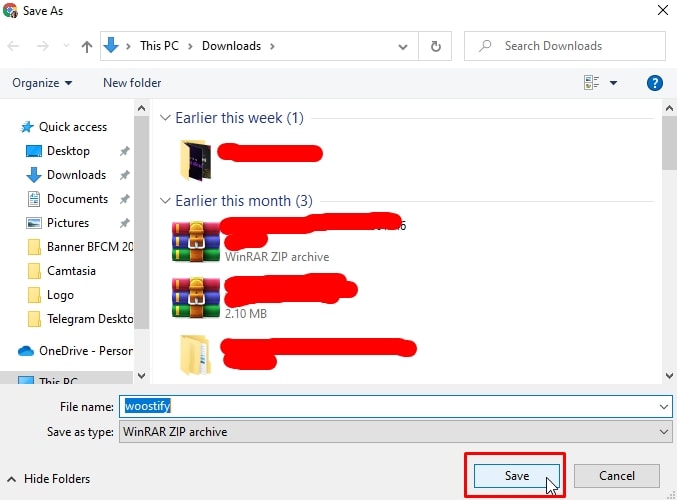
这就是使用插件导出 WordPress 主题的过程。 最终的主题文件将是一个 .zip 文件。
如果您想将 WordPress 主题导入到另一个网站,请按照以下详细流程进行操作。
导入 WordPress 主题
获得导出主题的 .zip 文件后,您可以将其上传并导入到另一个 WordPress 站点。
第 1 步:在您的 WordPress 仪表板中,转到外观 > 主题
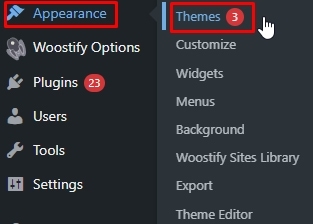
出现一个新页面,单击添加新主题按钮以添加新主题。
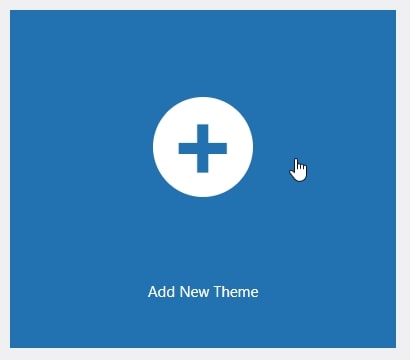
第二步:上传主题文件
在首页,单击上传主题按钮。
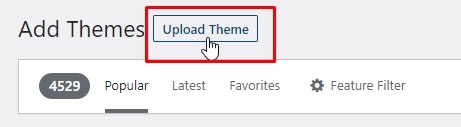
单击“立即选择”按钮以选择您刚刚从其他 WordPress 网站导出的 .zip 文件。
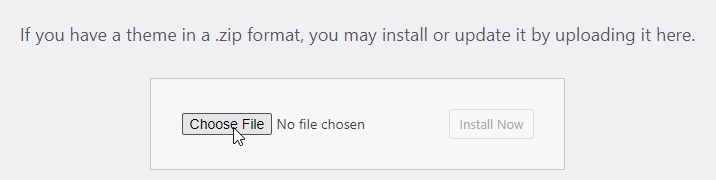
第 3 步:选择所需的主题文件后,点击立即安装按钮导入新主题。 然后在您的网站上激活它。
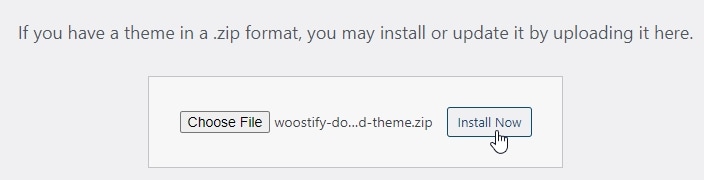
而已。 您已完成将 WordPress 主题导入您的网站的过程。
如何在 WordPress 中导入和导出主题定制器设置?
以上方法可帮助您导入和导出 WordPress 主题,但如果您要导入和导出 WordPress 主题定制器设置,则应在要导出和导入的两个站点上安装并激活自定义导出/导入插件。
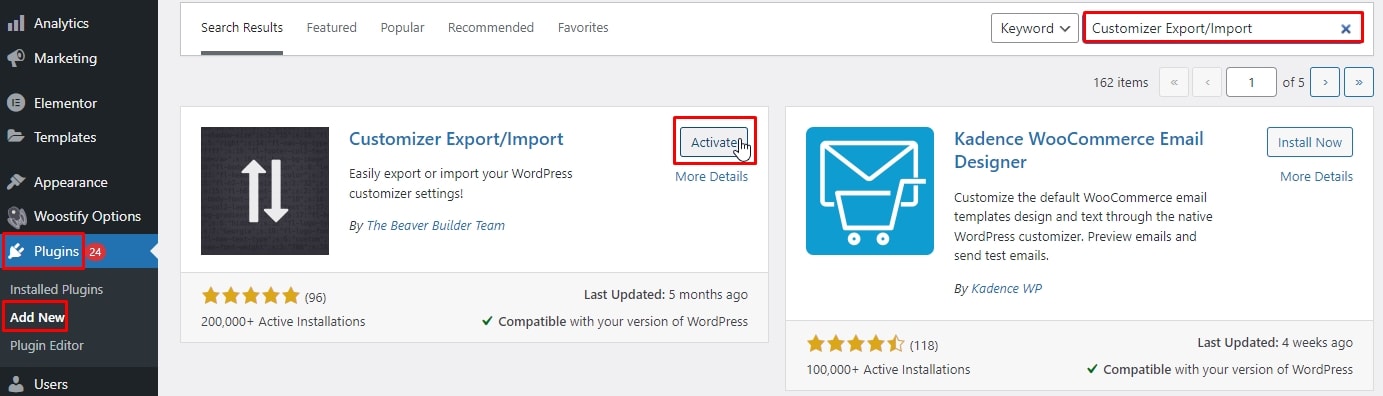
然后,按照以下步骤操作。
在 WordPress 中导出主题定制器设置
第 1 步:导航到要从中导出的网站上的外观 > 自定义页面。
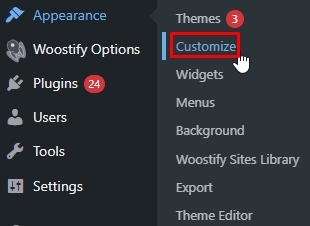
第 2 步:单击“导出/导入”面板以查看其设置。
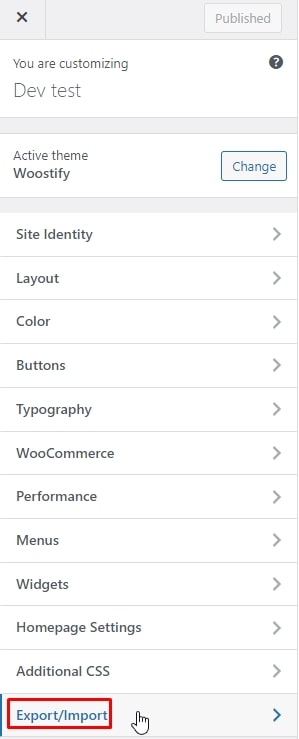
第三步:点击导出按钮。
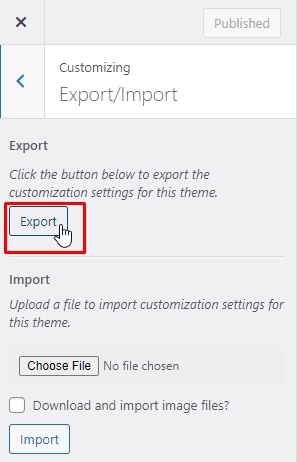
该插件现在会将您的定制器设置导出到 a.dat 文件并将其发送到您的浏览器。
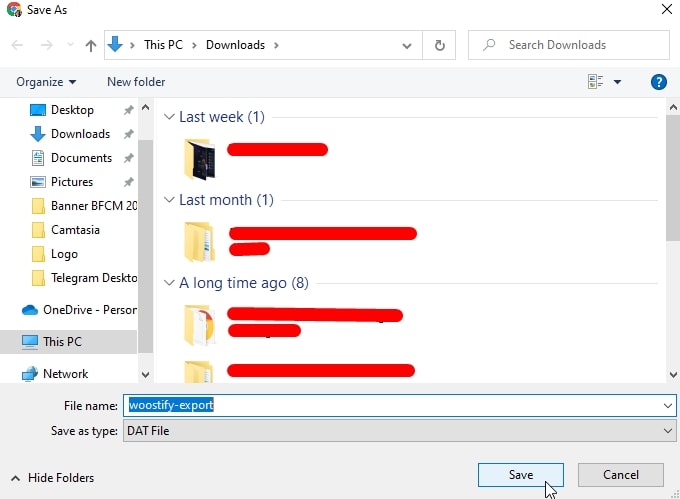
它可以导出所有主题选项,无论它们是定义为主题模块还是作为选项存储在 WordPress 数据库中。 这意味着您可以导出颜色设置、布局说明、标题媒体等。
要导出您的导航菜单、站点标题和描述、小部件和其他设置,只需按照第 2 节中提到的过程。
导入 WordPress 主题定制器设置
此过程与导出定制器设置的过程几乎相似,您只需单击外观 > 自定义,然后访问导出/导入面板。
然后,点击选择文件按钮以选择您之前导出的文件。
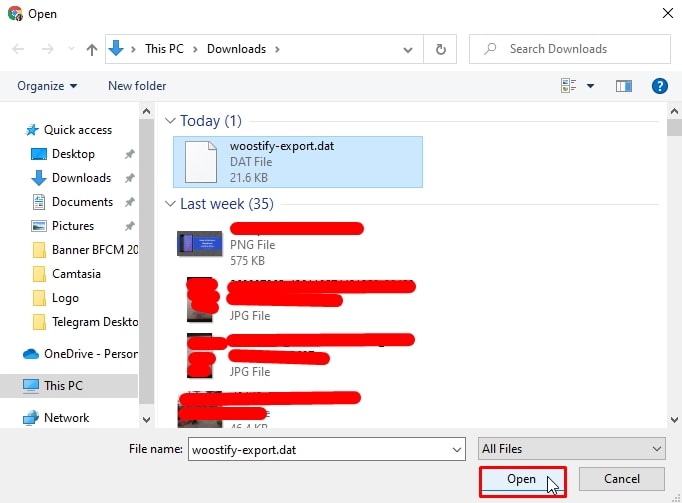
您还需要选中下载和导入图像文件旁边的框吗? 导入标题和其他图像文件的选项。
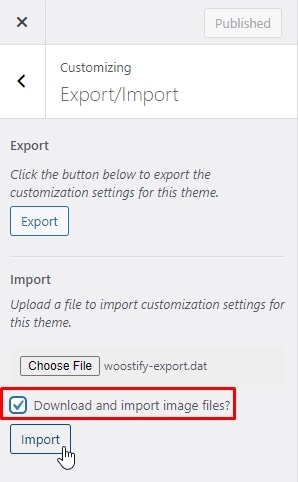
最后,单击导入以完成该过程。
现在将导入导出文件中的定制器设置。 完成后,您可以返回并查看自定义程序中的更改,然后单击“保存并发布”按钮以使其生效。
结论
上面讨论的两种方法都简单且免费,因此您可以选择您喜欢的任何一种。 希望本文能帮助您轻松地在您的网站上导入和导出 WordPress 主题。
